Salgsordre maler
Salgsordre maler er en funksjon i Xena som lar deg opprette salgsordrer med forhåndsdefinerte opplysninger på en enkel og rask måte.
For å bruke maler, må du følge disse trinnene:
- Begynn med å opprette en ny ordre og bygg malen ved å fylle ut relevante felt
- Når alle feltene er fylt ut, lagrer du ordren som en mal
- Malen kan nå brukes til å opprette nye ordrer eller brukes på eksisterende ordrer
Merk: Hvis en ordre opprettes fra en partner eller et prosjekt, kan ikke malen velges. Du må manuelt velge malen når ordren er opprettet.
Følgende felt lagres i malene:
Fra ordrehodet lagres (hvis fylt ut):
- Intern notat
- Deres referanse
- Prosjektnummer
- Avdeling
- Kostnadsbærer
- Formål
- Ordrestatus
På eventuelle oppgaver lagres:
- Beskrivelse
- Notat
- Oppgavestatus
På eventuelle ordrelinjer lagres:
- Varenummer
- Tekst
- Antall
- Enhet
Merk at prisen ikke lagres. Hvis prisen på en vare i en mal endres, vil gjeldende pris alltid bli hentet for ordren.
Bruk av maler
Lagre en mal
Du kan lagre alle malene du trenger. En mal lagres fra en salgsordre, så du må starte med å opprette en ny salgsordre og fylle ut alle feltene du ønsker å ha som standard når du bruker malen.
Velg deretter "Lagre mal" i ordremenyen.
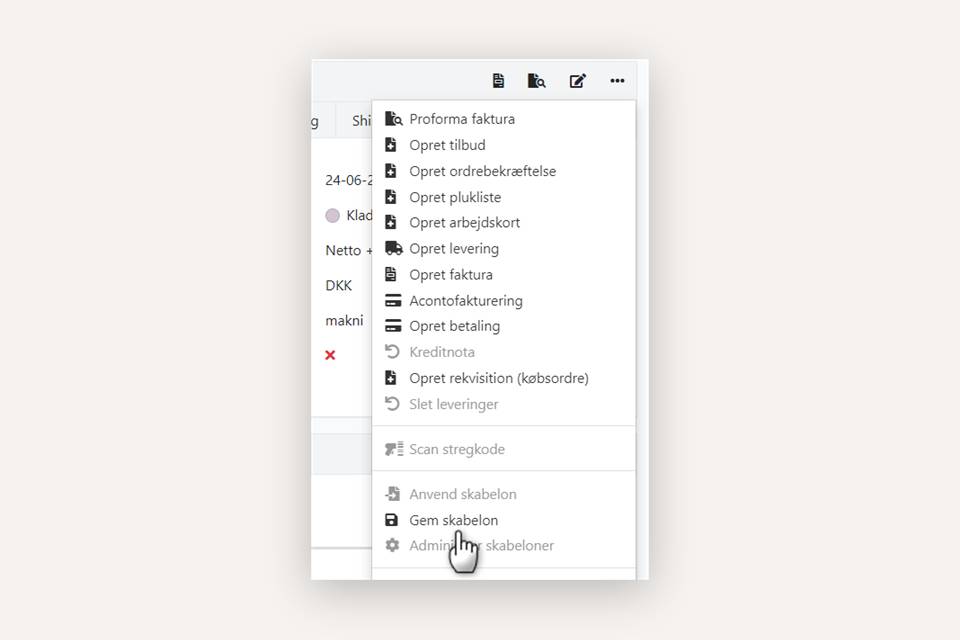
I dialogen kan du lagre som ny mal eller overskrive en eksisterende.
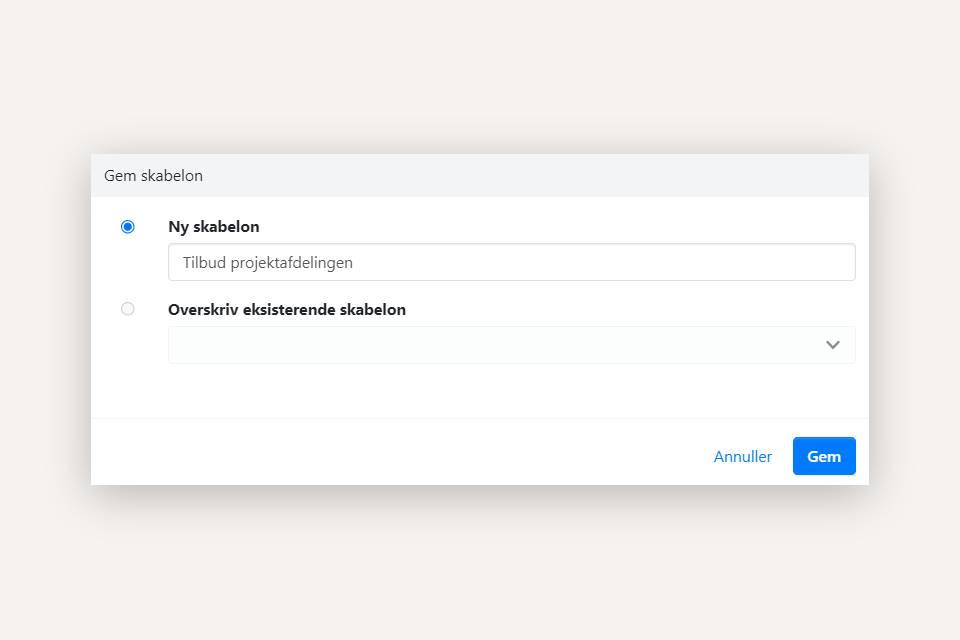
Malene sorteres alfabetisk, så du kan bruke nummerering (for eksempel 1, 2, 3 osv.) foran malnavnene for å styre rekkefølgen. Du kan også legge til initialer foran malnavnet hvis hver ordreansvarlig har sitt eget sett med maler.
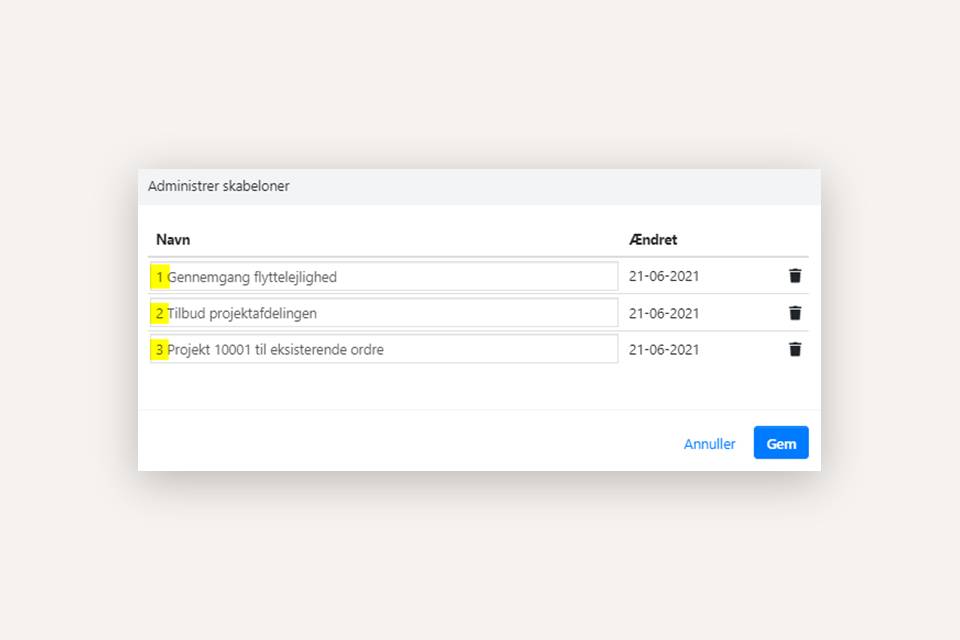
Bruk en mal
Når du har lagret din første mal, kan du i fremtiden velge en mal når du oppretter salgsordrer fra hovedmenyen. Alle opplysningene du har lagret i den valgte malen, vil bli brukt i den nye ordren som opprettes.
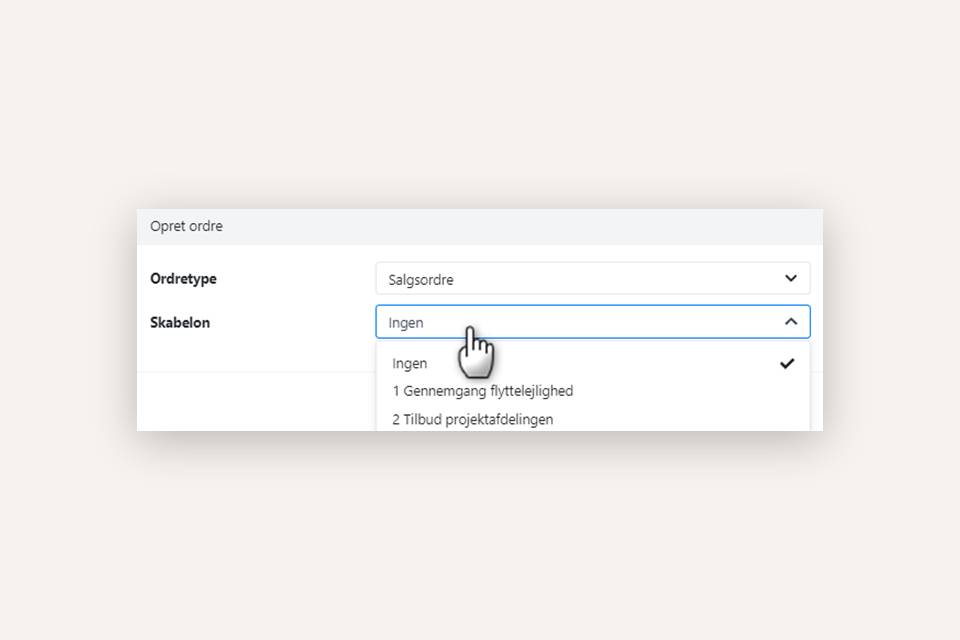
Du kan også bruke maler på eksisterende ordrer. I ordremenyen velger du 'Bruk mal'.
Merk at feltene i ordrehodet vil bli overskrevet med de lagrede feltene fra malen. Hvis malen inneholder oppgaver, blir de lagt til som ekstra oppgaver til ordren.
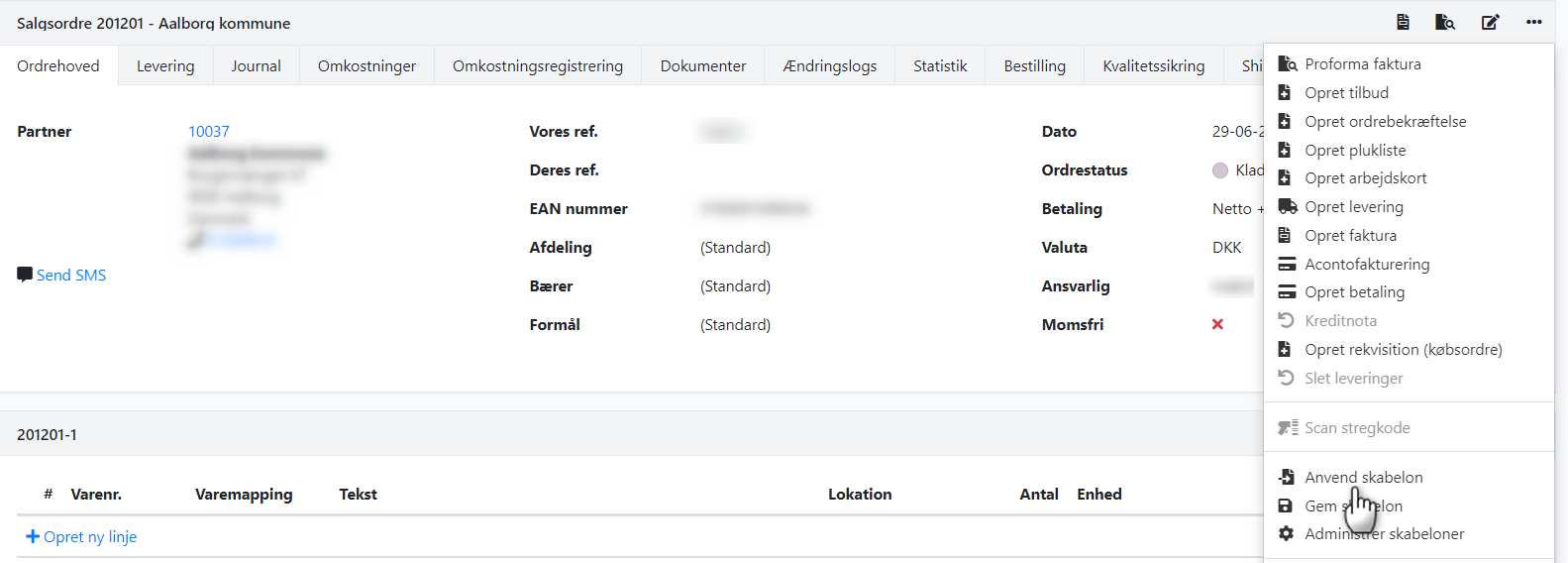
Endre eller slett en mal
Hvis du har lagret en mal med feil navn eller ønsker å slette en mal, kan du åpne en tilfeldig ordre og velge 'Administrer maler' i ordremenyen.
I dialogboksen kan du endre navnet på malene eller trykke på søppelbøtteikonet ved siden av malen du vil slette.
Endringene lagres først når du trykker 'Lagre'. Hvis du ombestemmer deg med endringene, kan du trykke 'Avbryt', og dialogen lukkes uten å lagre.
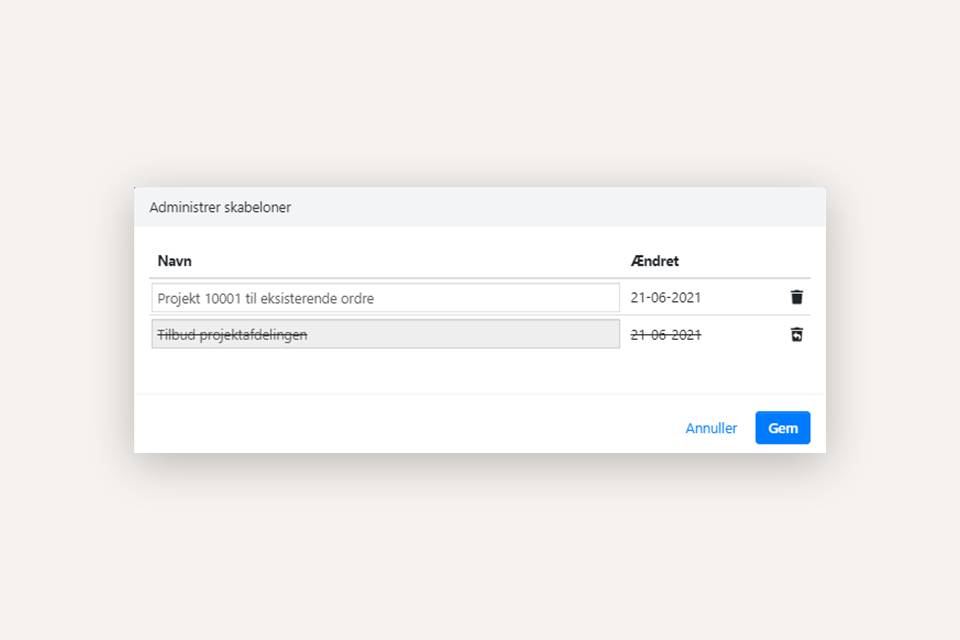
Eksempler på maler
1: Tilbudsmal
- Ønsket malmstatus: 'Pågående tilbud'
- Ønsket avdeling: 'Prosjekt'
- Standardbetingelser i oppgavenotatet
Opprett en salgsordre med status 'Pågående tilbud' i ordrehodet og avdelingen som 'Prosjekt'. Skriv standardbetingelsene i oppgavenotatet. Lagre ordren som mal med navnet 'Tilbud prosjektavdeling'.
Neste gang du må opprette et tilbud for prosjektavdelingen, velger du denne malen når du oppretter ordren.
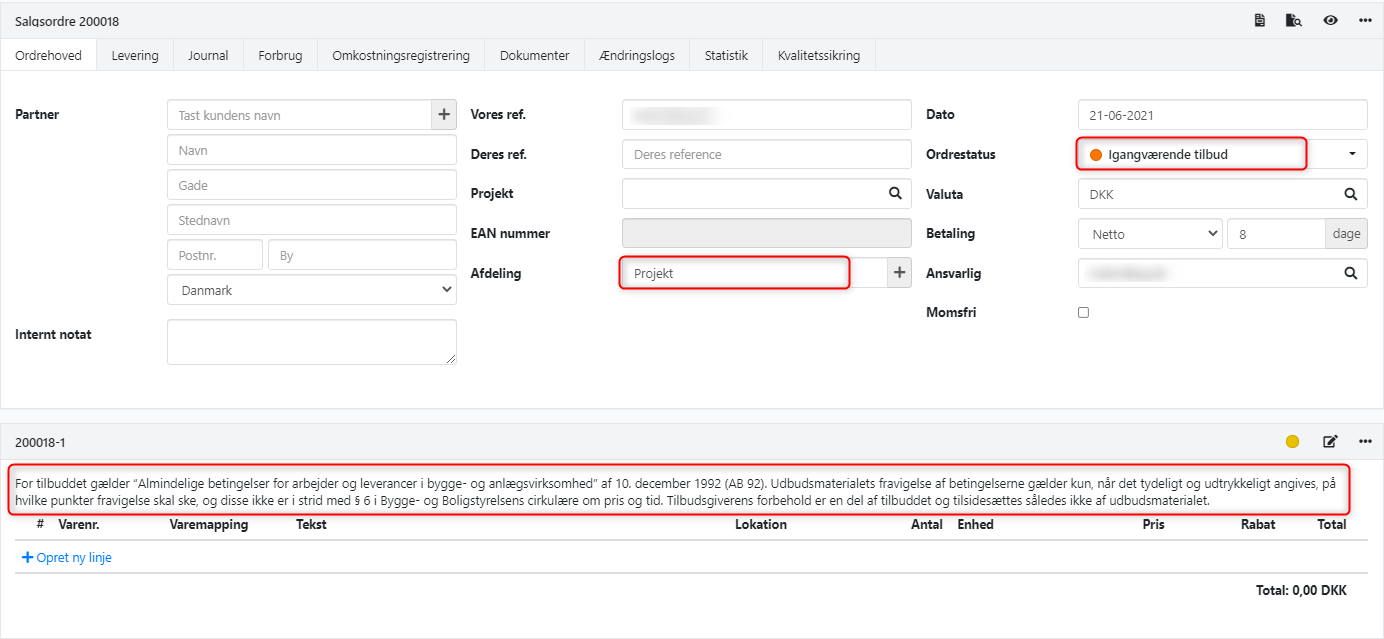
2: Mal for et bestemt prosjekt
- Ønsket malmstatus: 'Pågående'
- Ønsket prosjektnummer: 10001
- Ønsket Deres referanse: 'Peter Petersen, rekvisisjon 123-ABC'
- Ønsket avdeling: 'Prosjekt'
- Ingen oppgaver skal opprettes ved bruk av malen, da den kun er for bruk på eksisterende ordrer.
Opprett en salgsordre og sett de ønskede feltene som beskrevet. Slett den automatisk opprettede oppgaven i ordren.
Lagre ordren som mal med navnet 'Prosjekt 10001 for eksisterende ordre'.
Når du bruker denne malen på en eksisterende ordre, blir feltene i ordrehodet satt basert på malen, og de eksisterende oppgavene i ordren beholdes.
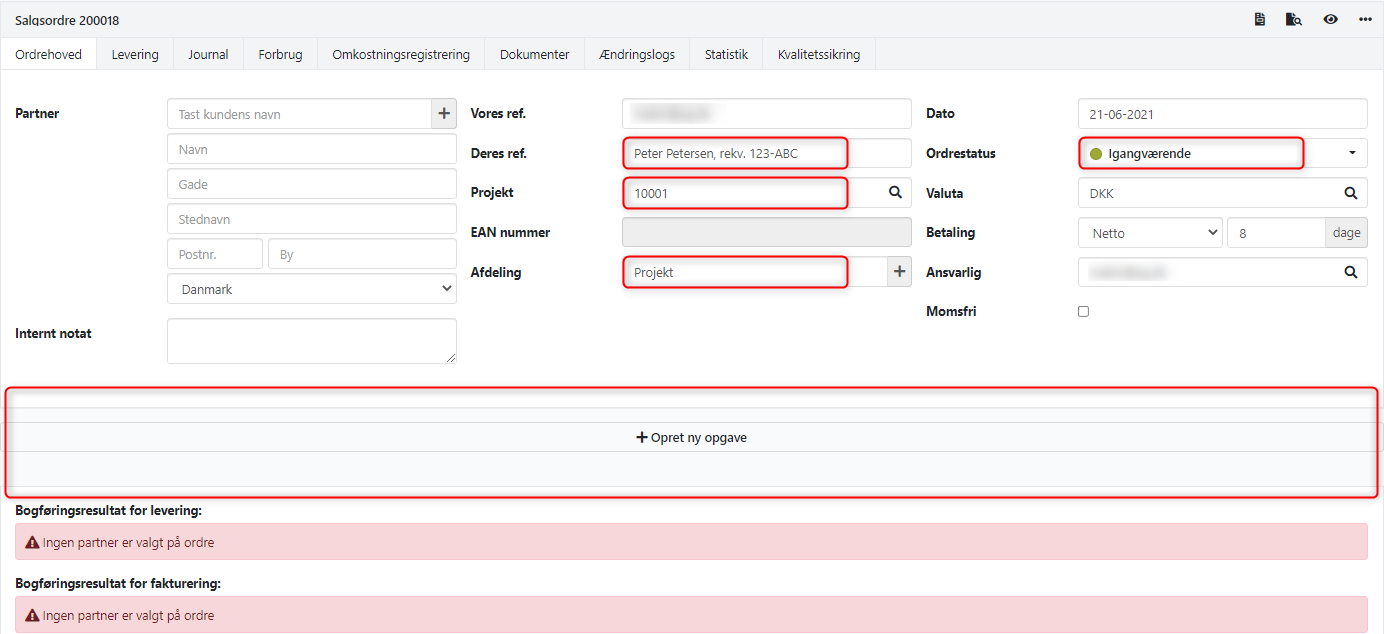
3: Oppgave med forslag til ordrelinjer
- Ønsket malmstatus: 'Pågående'
- Ønsket beskrivelse og notat på oppgaven
- Ønsket oppgavestatus: 'Planlegges'
- Ønskede ordrelinjer: 2 med ønsket tekst, antall og enhet
Opprett en salgsordre og sett status til 'Pågående' i ordrehodet. Legg inn beskrivelsen, notatet og sett oppgavestatus til 'Planlegges' på oppgaven. Legg deretter til de 2 ønskede ordrelinjene med ønsket tekst, antall og enhet.
Lagre ordren som mal med navn 'Gjennomgang flyttelejlighed'.
Når du bruker denne malen, blir ordrestatus nå satt til 'Pågående', og en oppgave opprettes med dataene fra malen.
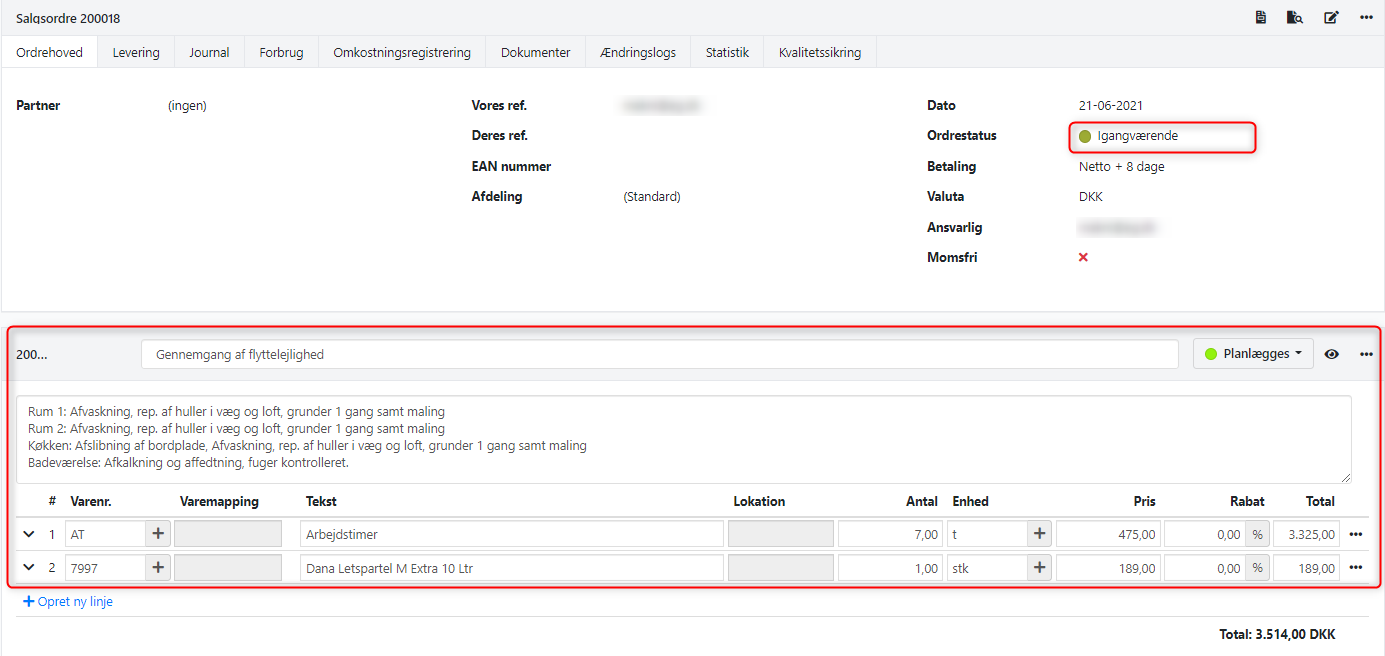
- Oppdatert